Giới thiệu về bản thân
Chào mừng bạn đến với trang cá nhân của Nguyễn Như Ngọc
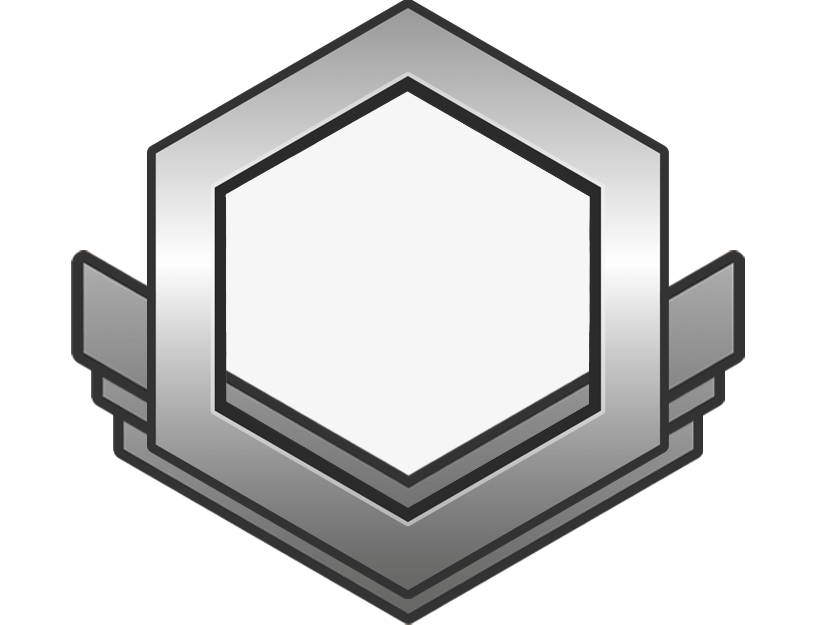




0





0





0





0





0





0





0
2025-10-16 21:10:03
a) Tên tệp thường có hai thành phần là phần tên và phần mở rộng cách nhau bởi dấu chấm.
- Đúng. Tên tệp tin được cấu tạo từ hai thành phần chính: phần tên và phần mở rộng (đuôi tệp), được ngăn cách với nhau bằng một dấu chấm (ví dụ:
baocao.docx).
- Đúng. Quá trình cài đặt một phần mềm sẽ tự động tạo ra một bộ tệp và thư mục để lưu trữ các thành phần của chương trình trên ổ cứng.
- Sai. Người dùng không thể xóa hoặc thay đổi những tệp và thư mục quan trọng của hệ thống (ví dụ: các tệp trong thư mục
Windows) hoặc của các chương trình đang chạy.
- Đúng. Thư mục chứa thư mục con được gọi là thư mục mẹ, nằm ở cấp cao hơn trong cấu trúc phân cấp.
- Đúng. Việc sắp xếp các thư mục con trong thư mục mẹ tạo ra một cấu trúc phân cấp, giúp người dùng dễ dàng tìm kiếm, sắp xếp và quản lý dữ liệu một cách logic và có hệ thống.
- Đúng. Một thư mục có thể chứa nhiều tệp với các định dạng khác nhau (ví dụ: tệp văn bản
.docx, tệp hình ảnh.jpg, tệp video.mp4).
- Sai. Trong cùng một thư mục, không thể tạo hai thư mục con hoặc hai tệp tin có cùng tên. Tuy nhiên, các thư mục con cùng tên có thể tồn tại nếu chúng nằm trong các thư mục mẹ khác nhau.
- Đúng. Có nhiều cách để thực hiện các thao tác này, chẳng hạn như sử dụng chuột phải, các tổ hợp phím tắt (ví dụ:
Ctrl+Cđể sao chép,Ctrl+Xđể di chuyển,F2để đổi tên) hoặc các dòng lệnh.
- Sai. Bạn có thể đổi cả phần tên và phần mở rộng của tệp. Tuy nhiên, việc thay đổi phần mở rộng có thể khiến tệp không thể mở bằng chương trình ban đầu.
- Sai. Thao tác sao chép (copy) sẽ tạo ra một bản sao mới tại vị trí đích, còn tệp gốc vẫn được giữ nguyên tại vị trí ban đầu.
- Đúng. Thao tác di chuyển (cut) sẽ đưa tệp gốc từ vị trí ban đầu đến vị trí mới và xóa tệp gốc đi.
2025-10-16 21:09:35
ví dụ về mật khẩu mạnh và yếu Ví dụ về mật khẩu yếu:
nguyenvana(Quá ngắn, chỉ có chữ thường và chứa thông tin cá nhân)nguyenvana123(Thêm số nhưng vẫn dễ đoán)ilovecat123(Sử dụng cụm từ phổ biến)abcdef123(Sắp xếp theo thứ tự)password123(Sử dụng từ thông dụng)
Tbontbtitq31!(Tạo từ chữ cái đầu của câu "Tôi buồn ngủ thì tôi đi tắm nhanh quá!") và thay thế một số chữ cái bằng ký tự đặc biệt)@u10$t!e&a!n*c4m(Kết hợp ngẫu nhiên các chữ, số và ký tự đặc biệt, dễ nhớ bằng cách liên tưởng tới một câu cụ thể)Cook-Shark-33-Syrup-Elf(Dùng các từ ngẫu nhiên và dễ nhớ, kết hợp số và dấu gạch ngang)R3in2f@ll#98(Kết hợp chữ hoa, chữ thường, số và ký tự đặc biệt một cách ngẫu nhiên)
2025-10-16 21:08:49
1. Sao lưu thủ công Đây là cách đơn giản và phổ biến nhất, phù hợp với những người muốn kiểm soát hoàn toàn việc sao lưu.
2. Sao lưu bằng phần mềm chuyên dụng Đây là cách chuyên nghiệp hơn, giúp tự động hóa và quản lý việc sao lưu một cách hiệu quả.
3. Sao lưu lên đám mây (Cloud) Đây là phương pháp hiện đại, cho phép lưu trữ dữ liệu trên các máy chủ trực tuyến, truy cập mọi lúc, mọi nơi.
- Cách thực hiện: Bạn chỉ cần sao chép các tệp và thư mục quan trọng từ ổ cứng máy tính sang một thiết bị lưu trữ khác.
- Thiết bị lưu trữ:
- Ổ cứng gắn ngoài: Một trong những lựa chọn phổ biến nhất, cho phép lưu trữ dung lượng lớn và di động.
- Ổ đĩa flash USB: Tiện lợi cho việc sao lưu và di chuyển các tệp nhỏ.
- Ưu điểm:
- Đơn giản, dễ thực hiện: Chỉ cần thao tác "copy" và "paste".
- Nhanh chóng: Phù hợp với việc sao lưu các tệp tin có dung lượng nhỏ.
- Nhược điểm:
- Dễ quên: Yêu cầu người dùng phải tự nhớ và thực hiện định kỳ.
- Tốn thời gian: Nếu dung lượng dữ liệu lớn, việc sao chép thủ công có thể mất nhiều thời gian.
- Rủi ro mất dữ liệu: Nếu ổ cứng ngoài hoặc USB bị hỏng, dữ liệu có thể bị mất.
2. Sao lưu bằng phần mềm chuyên dụng Đây là cách chuyên nghiệp hơn, giúp tự động hóa và quản lý việc sao lưu một cách hiệu quả.
- Cách thực hiện: Sử dụng các phần mềm chuyên biệt để thiết lập các tác vụ sao lưu tự động theo lịch trình.
- Sử dụng phần mềm bên ngoài: Các phần mềm như Allway Sync cho phép bạn đồng bộ và sao lưu dữ liệu từ máy tính ra ổ cứng ngoài.
- Sử dụng tính năng tích hợp: Các hệ điều hành hiện đại như Windows và macOS đều có các tính năng sao lưu tích hợp sẵn, ví dụ như Backup and Restore (Windows) hoặc Time Machine (macOS).
- Ưu điểm:
- Tự động hóa: Thiết lập một lần và phần mềm sẽ tự động sao lưu theo lịch trình đã định.
- Sao lưu toàn diện: Có thể sao lưu toàn bộ hệ thống, bao gồm cả hệ điều hành, giúp khôi phục dễ dàng hơn nếu có sự cố.
- Nhược điểm:
- Yêu cầu cài đặt: Cần phải cài đặt và cấu hình phần mềm ban đầu.
- Chi phí: Một số phần mềm chuyên nghiệp có thể mất phí.
3. Sao lưu lên đám mây (Cloud) Đây là phương pháp hiện đại, cho phép lưu trữ dữ liệu trên các máy chủ trực tuyến, truy cập mọi lúc, mọi nơi.
- Cách thực hiện: Tải lên các tệp hoặc thư mục cần sao lưu lên các dịch vụ lưu trữ đám mây qua internet.
- Các dịch vụ phổ biến:
- Google Drive: Cho phép truy cập, sao lưu và chia sẻ dữ liệu trên đa nền tảng.
- OneDrive: Tích hợp sâu vào hệ điều hành Windows, tự động sao lưu dữ liệu từ máy tính.
- Dropbox, iCloud, Mega: Các dịch vụ đám mây phổ biến khác với nhiều ưu điểm riêng.
- Ưu điểm:
- Truy cập mọi lúc, mọi nơi: Chỉ cần có kết nối internet, bạn có thể truy cập dữ liệu từ bất kỳ thiết bị nào.
- Đồng bộ hóa tự động: Dữ liệu được đồng bộ hóa tức thì giữa các thiết bị, đảm bảo luôn có phiên bản mới nhất.
- An toàn cao: Các dịch vụ đám mây thường có cơ chế bảo mật và mã hóa dữ liệu tốt.
- Nhược điểm:
- Phụ thuộc vào internet: Cần có kết nối internet ổn định để sao lưu và truy cập dữ liệu.
- Giới hạn dung lượng: Các gói miễn phí thường có dung lượng hạn chế. Cần trả phí để có dung lượng lớn hơn.
2025-10-16 21:08:16
- Nhất quán: Luôn tuân theo một quy tắc đặt tên thống nhất cho tất cả các tệp và thư mục.
- Ngắn gọn nhưng có ý nghĩa: Tên phải đủ ngắn để dễ đọc nhưng cũng cần mô tả đầy đủ nội dung bên trong. Tránh sử dụng những tên quá chung chung hoặc khó hiểu như "tệp_cuối_cùng_sửa_lần_nữa".
- Tránh các ký tự đặc biệt: Hạn chế sử dụng các ký tự đặc biệt như
!,@,#,$,%,^,&,*,(,),?. Thay vào đó, em có thể dùng dấu gạch dưới (_) hoặc dấu gạch ngang (-) để phân tách các từ. - Không dùng khoảng trắng: Hầu hết các hệ điều hành và ứng dụng đều xử lý tốt khoảng trắng, nhưng một số nền tảng có thể gặp vấn đề. Em nên dùng dấu gạch dưới (
_) hoặc dấu gạch ngang (-) thay cho khoảng trắng. - Ưu tiên chữ thường: Sử dụng chữ thường xuyên suốt tên tệp để dễ đọc và tránh các vấn đề về sự phân biệt chữ hoa, chữ thường trên một số hệ thống.
- Sắp xếp theo thứ tự tìm kiếm: Đặt các yếu tố quan trọng nhất của tên tệp lên trước để dễ dàng tìm kiếm và sắp xếp theo thứ tự mong muốn.
Cấu trúc đặt tên cụ thể 1. Sử dụng ngày tháng (Date) Ngày tháng là một yếu tố tuyệt vời để sắp xếp các tệp theo trình tự thời gian.
- Định dạng: Sử dụng định dạng
YYYY-MM-DDhoặcYYYYMMDD(Ví dụ:2025-10-16hoặc20251016) để đảm bảo các tệp được sắp xếp đúng thứ tự. - Ví dụ:
2025-10-16_Bao_cao_Du_an_A.docxhoặc20251016_Bao_cao_Du_an_A.docx.
- Đưa nội dung chính lên trước: Tên tệp nên bao gồm từ khóa chính mô tả nội dung.
- Ví dụ:
- Tên tệp không hiệu quả:
Bao_cao_cuoi.docx - Tên tệp hiệu quả:
Bao_cao_kinh_doanh_Quy_4_2025.docx
- Tên tệp không hiệu quả:
- Định dạng: Thêm
vXhoặc_vXvào cuối tên (Ví dụ:v1,v2,v3). - Ví dụ:
2025-10-16_Bao_cao_Du_an_A_v1.docx2025-10-17_Bao_cao_Du_an_A_v2.docx
- Đặt tên theo dự án: Nếu em có nhiều dự án, hãy thêm tên dự án hoặc mã dự án vào đầu tên tệp để nhóm các tệp liên quan lại với nhau.
- Ví dụ:
Du_an_Web_Giao_dien_trang_chu.psdDu_an_Noi_that_Ban_ve_phong_khach.dwg
Cách tổ chức thư mục Ngoài việc đặt tên tệp, em cũng nên xây dựng một cấu trúc thư mục logic để dễ dàng tìm kiếm.
- Phân cấp từ lớn đến bé: Sắp xếp các thư mục theo thứ tự từ tổng quan đến chi tiết.
- Ví dụ:
Du_lieu_Hoc_tap->Nam_2025->Ky_1->Mon_Tin_hoc->Bai_tap_so_1.
- Ví dụ:
- Tách riêng dữ liệu cá nhân và công việc: Tạo các thư mục riêng cho công việc, học tập và giải trí để tránh nhầm lẫn.
- Ví dụ:
Hoc_tap,Cong_viec,Anh_ca_nhan.
- Ví dụ:
- Sử dụng thư mục "INBOX" hoặc "Temp": Dùng để chứa các tệp tải về hoặc tạm thời. Sau đó, em có thể xử lý và di chuyển chúng đến các thư mục thích hợp.
2025-10-16 21:07:27
. Sử dụng mật khẩu mạnh và xác thực đa yếu tố
- Tạo mật khẩu phức tạp: Mật khẩu mạnh nên có ít nhất 8 ký tự, kết hợp chữ cái viết hoa, viết thường, số và ký tự đặc biệt.
- Không dùng lại mật khẩu: Tránh sử dụng cùng một mật khẩu cho nhiều tài khoản khác nhau.
- Sử dụng xác thực đa yếu tố (MFA): Bật MFA cho các tài khoản quan trọng. Việc này bổ sung thêm một lớp bảo vệ, yêu cầu thêm một phương thức xác minh ngoài mật khẩu (ví dụ: mã gửi đến điện thoại).
- Luôn cập nhật bản vá: Các nhà phát triển liên tục phát hành các bản cập nhật để vá các lỗ hổng bảo mật. Cần đảm bảo hệ điều hành, trình duyệt web và các phần mềm khác luôn được cập nhật phiên bản mới nhất.
- Bật cập nhật tự động: Cài đặt cập nhật tự động để không bỏ lỡ các bản vá quan trọng.
- Phần mềm diệt virus/chống mã độc: Cài đặt phần mềm diệt virus uy tín và cập nhật cơ sở dữ liệu thường xuyên để phát hiện và loại bỏ các mối đe dọa như virus, ransomware.
- Tường lửa (Firewall): Bật tường lửa của hệ thống để kiểm soát và ngăn chặn các truy cập trái phép từ mạng bên ngoài.
- Mã hóa ổ đĩa: Sử dụng các công cụ mã hóa tích hợp sẵn trên hệ điều hành như BitLocker (Windows) hoặc FileVault (macOS) để mã hóa toàn bộ ổ cứng. Điều này giúp bảo vệ dữ liệu ngay cả khi máy tính bị mất cắp.
- Mã hóa tệp tin: Mã hóa các tệp tin hoặc thư mục chứa thông tin nhạy cảm để tăng cường bảo mật.
- Tạo bản sao dự phòng: Sao lưu dữ liệu thường xuyên sang các thiết bị lưu trữ ngoài (ổ cứng gắn ngoài, USB) hoặc dịch vụ đám mây.
- Thực hiện sao lưu tự động: Cấu hình sao lưu tự động giúp bạn không bỏ sót bất kỳ bản sao lưu quan trọng nào.
- Nhận biết lừa đảo (phishing): Không mở các tệp đính kèm hoặc nhấp vào liên kết đáng ngờ từ email, tin nhắn hoặc quảng cáo.
- Hạn chế sử dụng Wi-Fi công cộng: Nếu bắt buộc phải sử dụng Wi-Fi công cộng, hãy dùng Mạng riêng ảo (VPN) để mã hóa dữ liệu và bảo vệ hoạt động trực tuyến của bạn.
- Thận trọng khi chia sẻ thông tin: Hạn chế chia sẻ thông tin cá nhân trên mạng xã hội và các trang web không đáng tin cậy.
- Khóa màn hình: Luôn khóa màn hình máy tính khi không sử dụng để ngăn người khác truy cập trái phép.
- Xóa dữ liệu an toàn: Khi xóa các tệp nhạy cảm hoặc muốn bán/thanh lý máy tính, hãy sử dụng phần mềm chuyên dụng để xóa vĩnh viễn dữ liệu, tránh khả năng phục hồi.
- Sử dụng tài khoản người dùng chuẩn: Với các hoạt động hàng ngày, hãy sử dụng tài khoản người dùng tiêu chuẩn thay vì tài khoản quản trị viên để hạn chế rủi ro nếu bị tấn công.